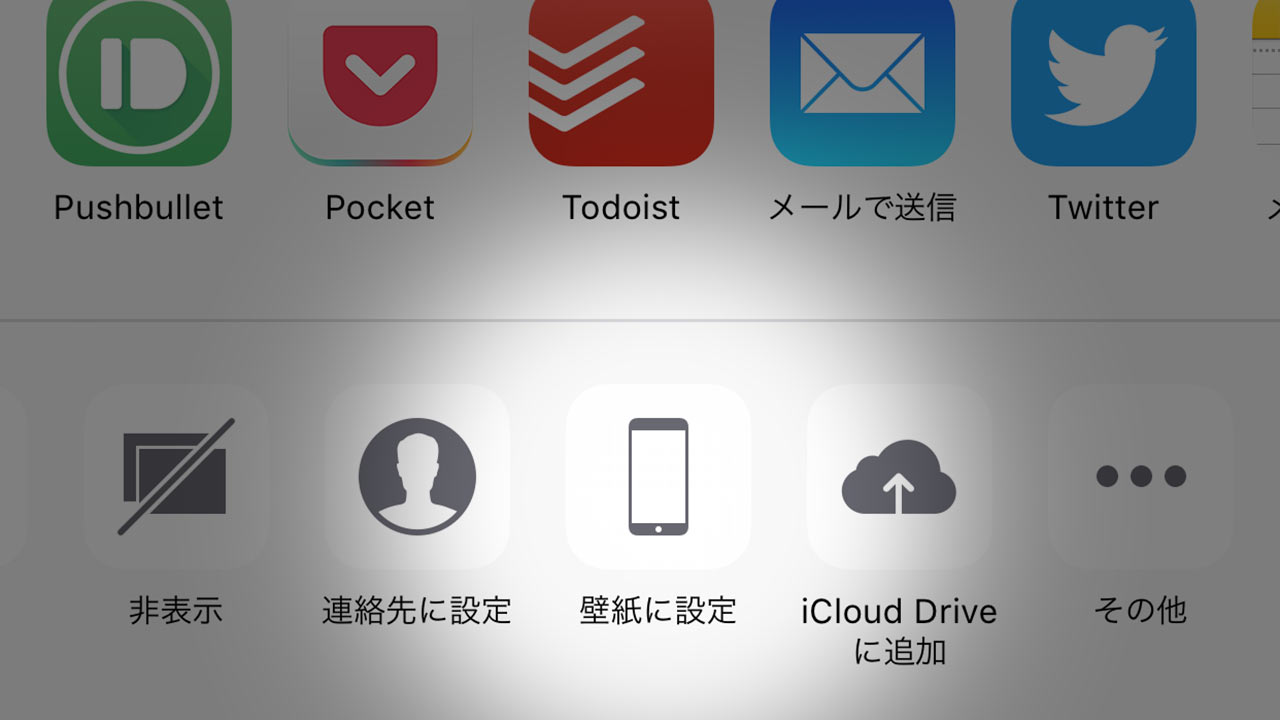iPhoneのロック画面やホーム画面に自分のお気に入りの写真を設定している方も多いかと思います。
過去記事を遡ってみたところ、その設定方法について触れたことがなかったことに気づきましたので、「iPhoneの壁紙を変更する方法」についてご紹介します。
iPhoneの壁紙を変更する方法
これから紹介する手順はiOS 10での方法です。iOS 9をお使いの方もそんなに手順は変わらないかと思いますが、違ってる箇所があるかもしれませんのでご了承ください。
▼公式の写真アプリを開いて壁紙に設定した写真を選び、左下のアクションボタンをタップします。
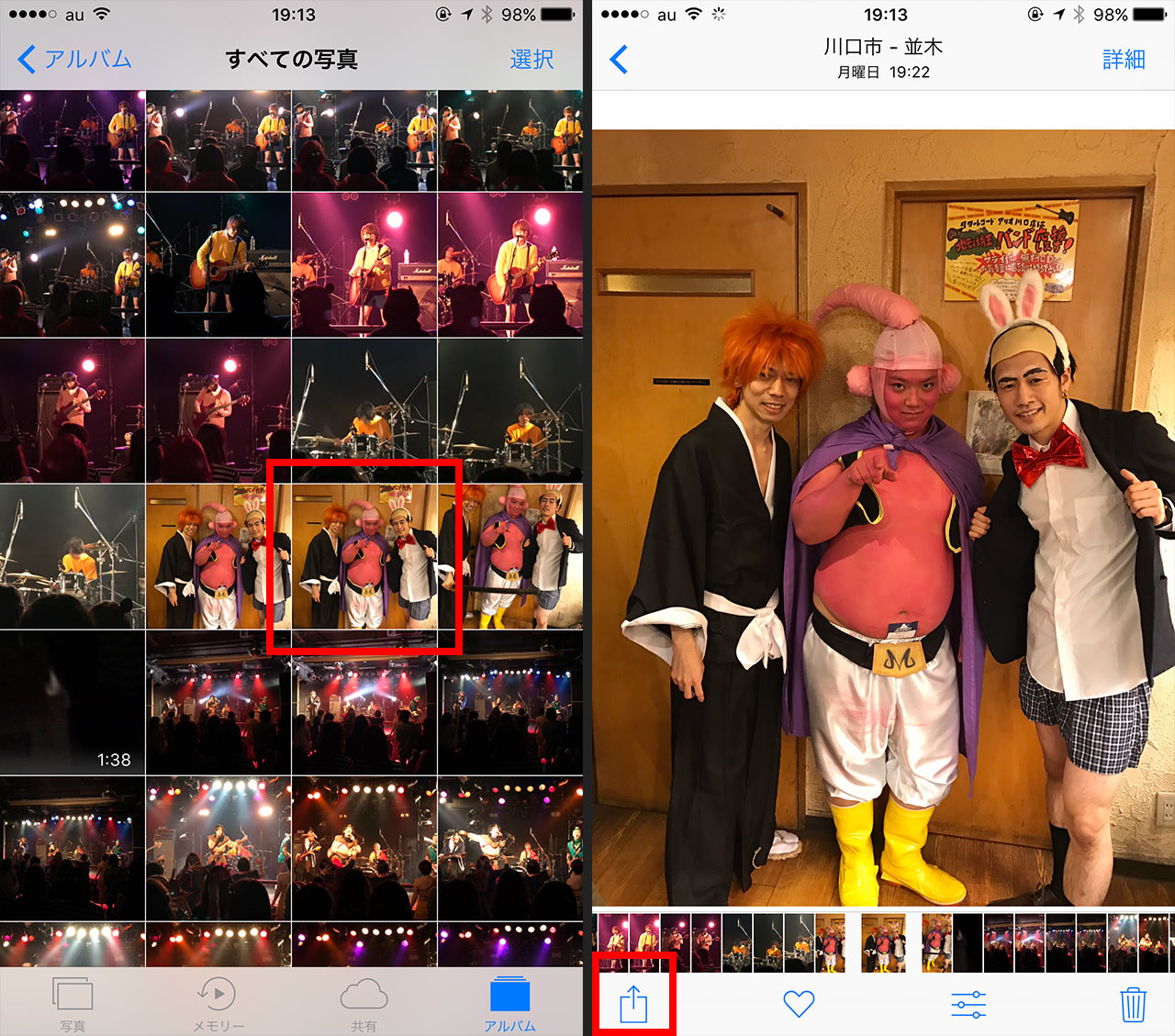
▼一番下のメニューに「壁紙に設定」を選びます。もし見当たらなければ指で右から左に向かってスライドしてください。
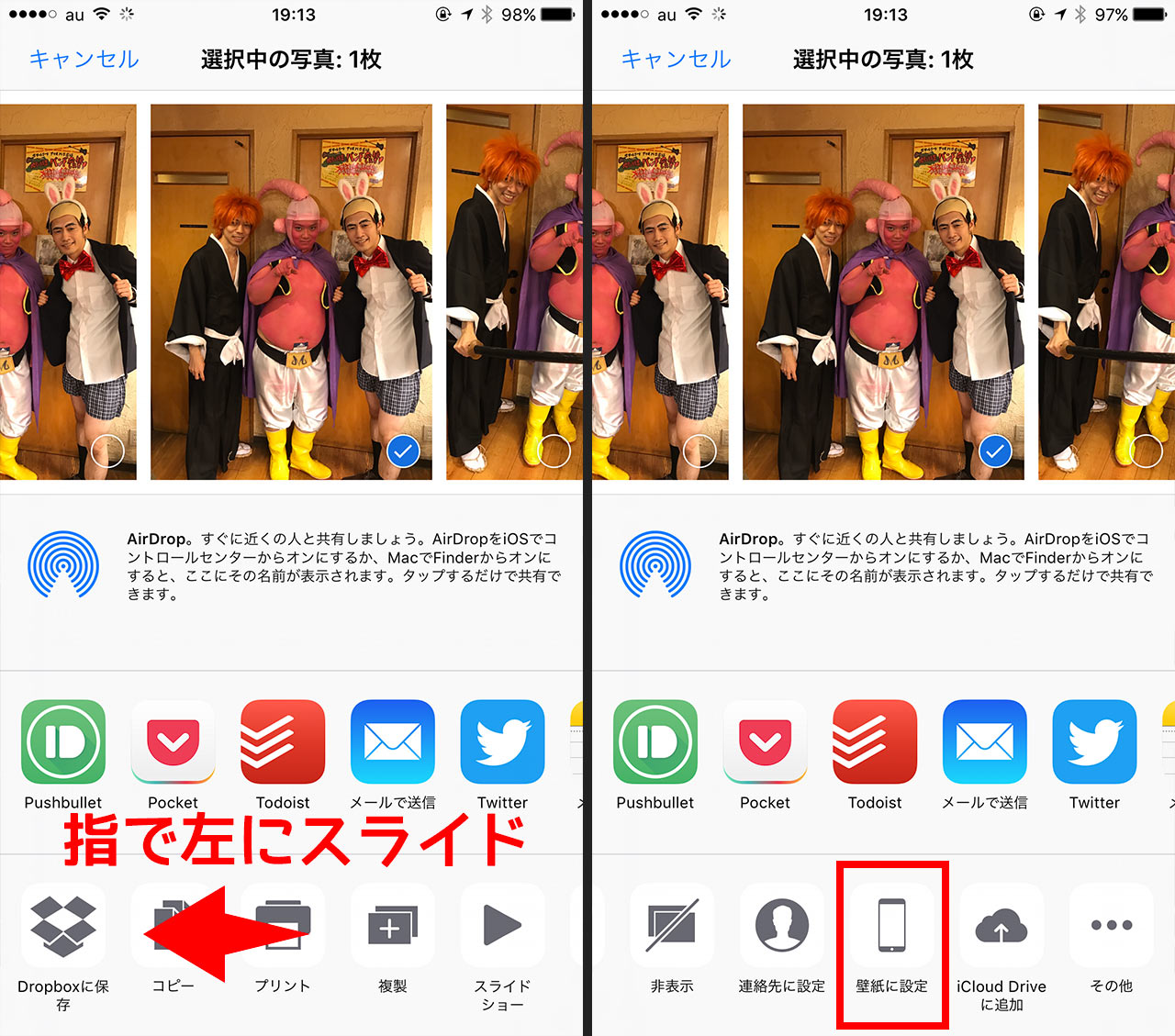
▼設定を選ぶと「ロック画面」か「ホーム画面」か「両方」かを設定できますのでお好きなものを選んでください。
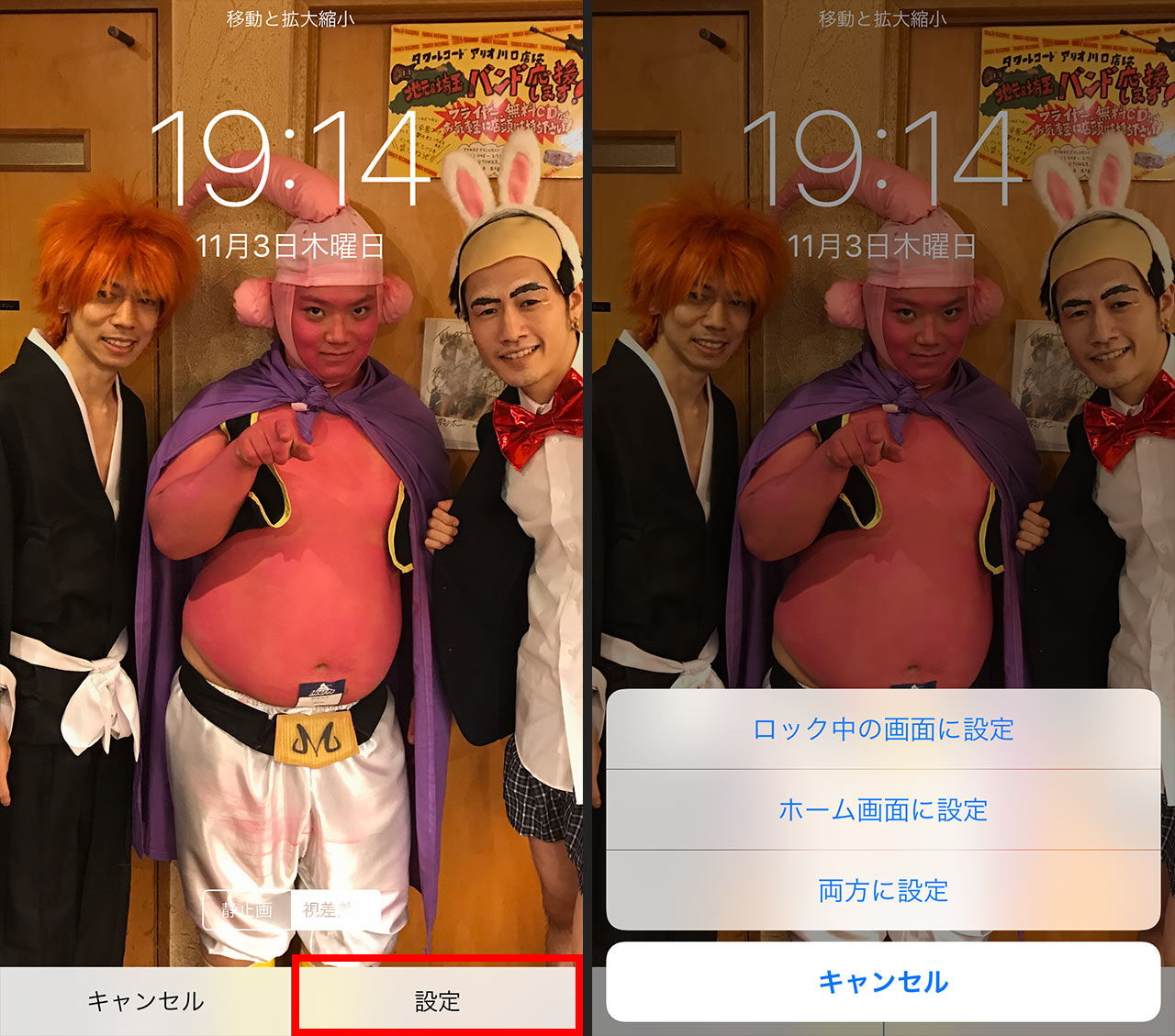
たったこれだけなんですけども、すぐにどこから設定するのか忘れてしまうので、分からなくなったらこの記事を見に戻って来てください。
僕はよく「ぱっと見れるメモ」的な使い方をしていて、例えばライブ当日にタイムテーブルをロック画面に設定しておくとめちゃめちゃ便利なんですよね。バンドマンのみなさんはお試しください。
余談ですが、今回サンプルとして使った写真はハロウィンのライブでの写真でした。左が黒崎一護のコスプレした僕、真ん中の魔人ブウがTIMELINEのギタリストのリキ(@@RIKI_TIMELINE)、右がトレンディエンジェル斉藤さんのコスプレをしたSONG ORDERのボーカルMAO(@SONGORDERvoMAO)です。
最後に
iPhoneを長く使ってる方にとってはいまさらな話題かもしれませんが、iOSのバージョンアップによって操作方法が分からなくなった方もいらっしゃるかなと思ったので書いてみました。
特に壁紙画像として「Live Photos(ライブフォト)」をロック画面に設定すると楽しいですよ。